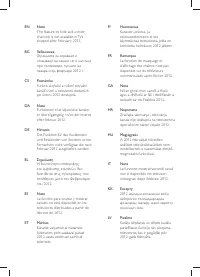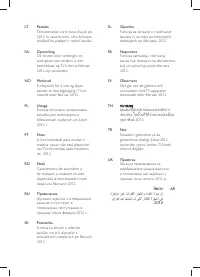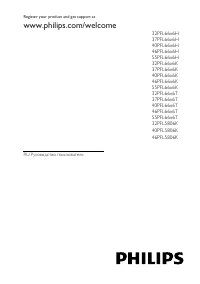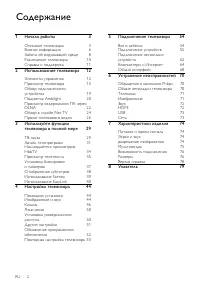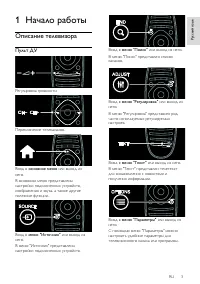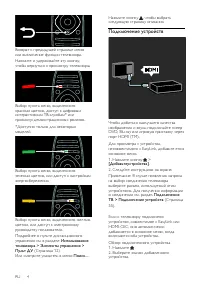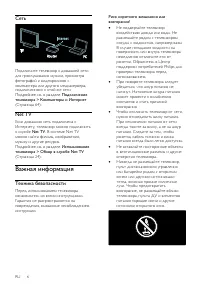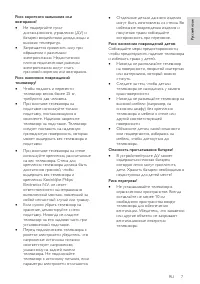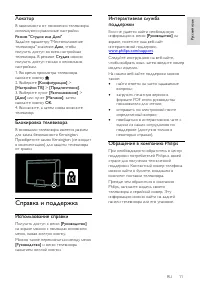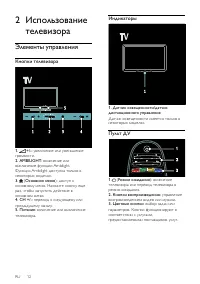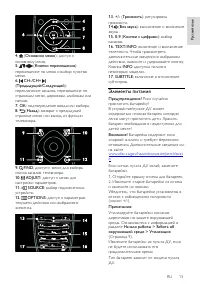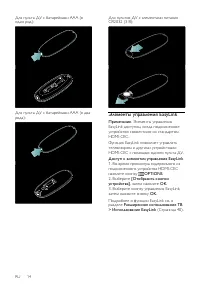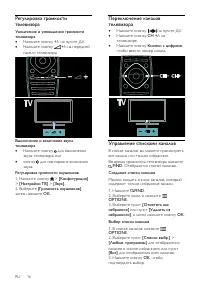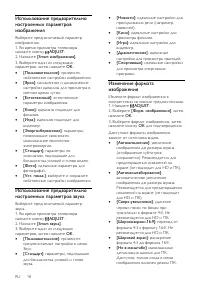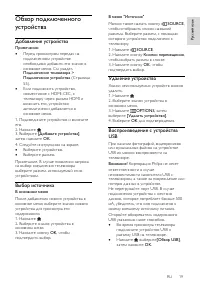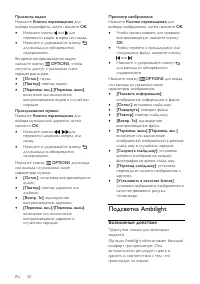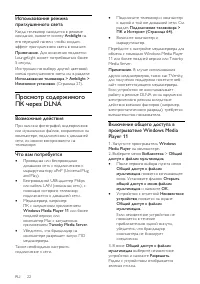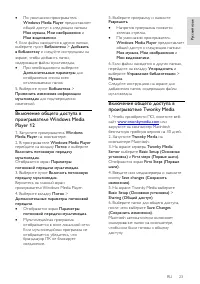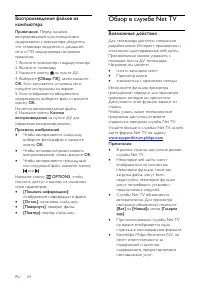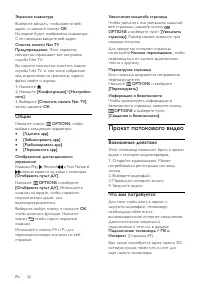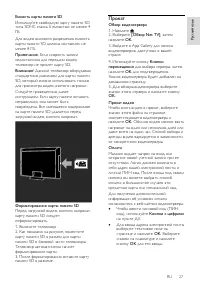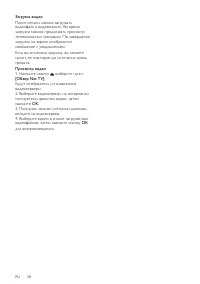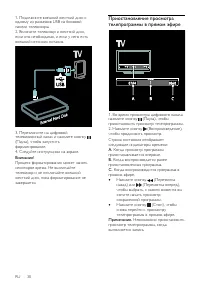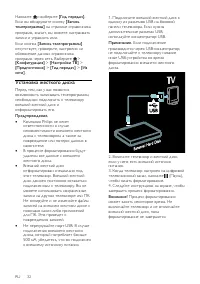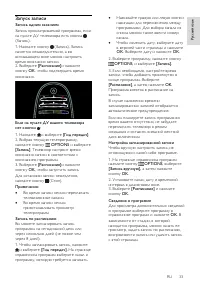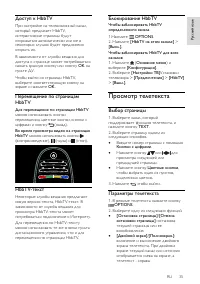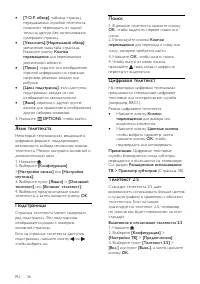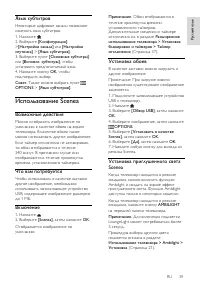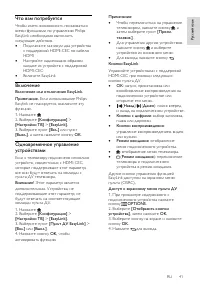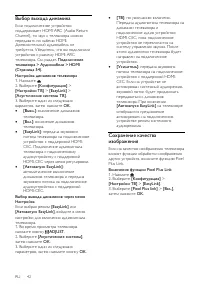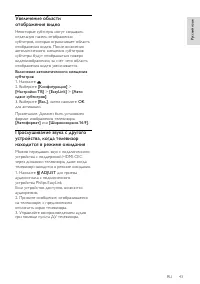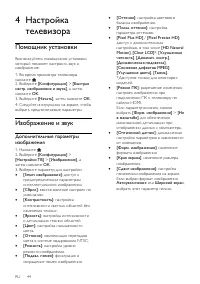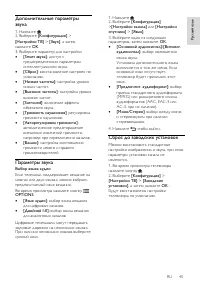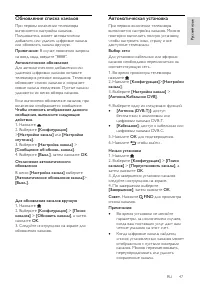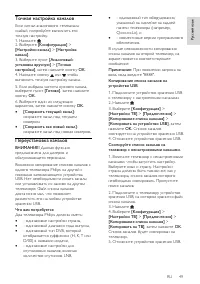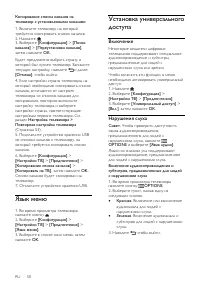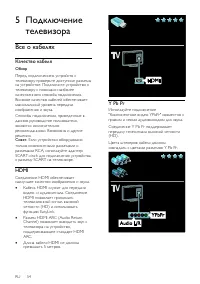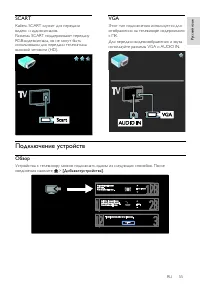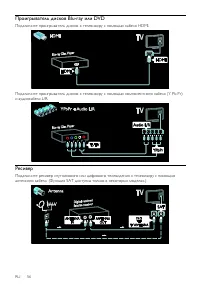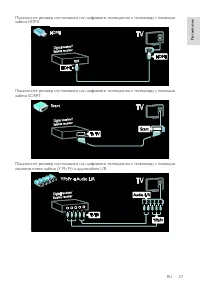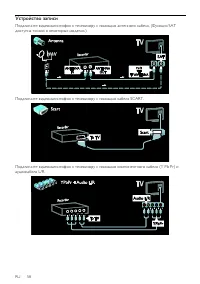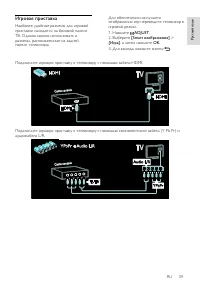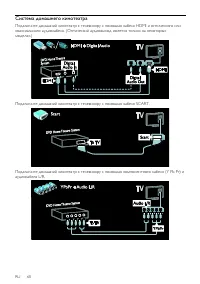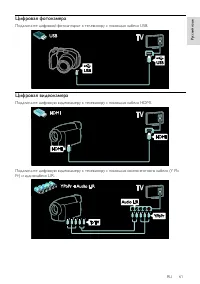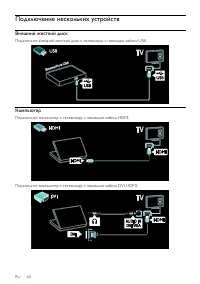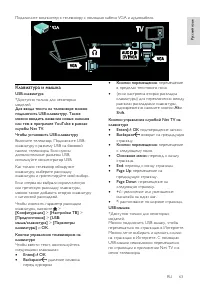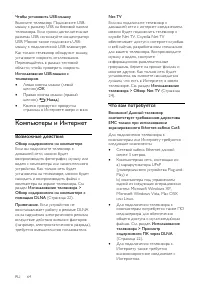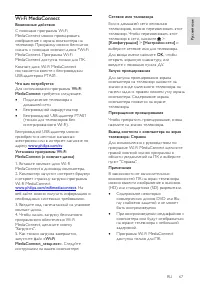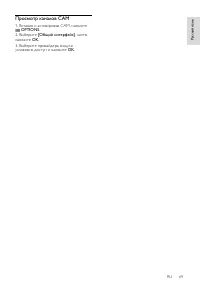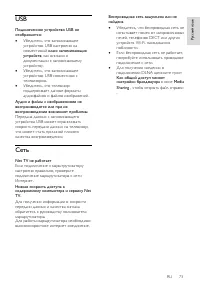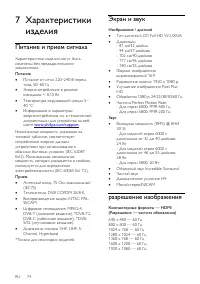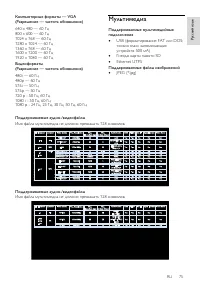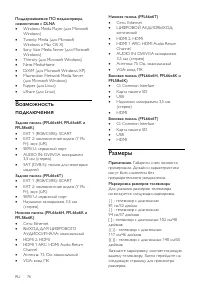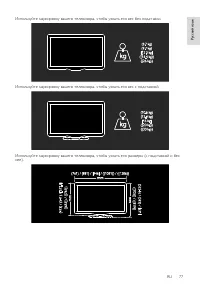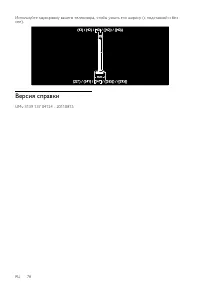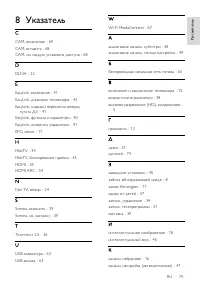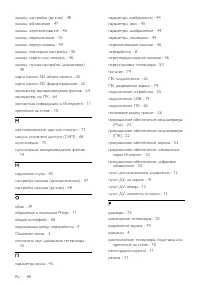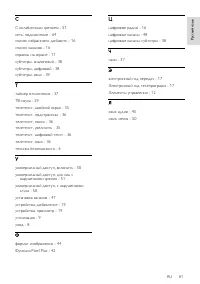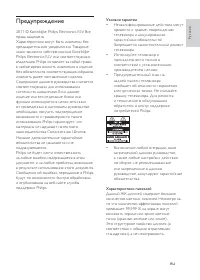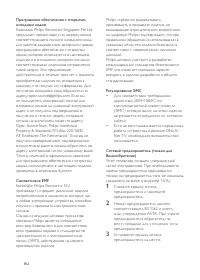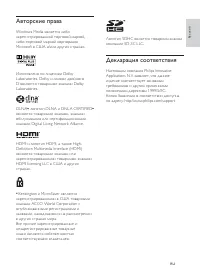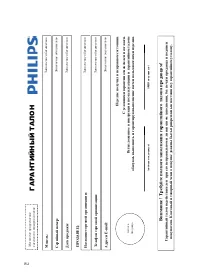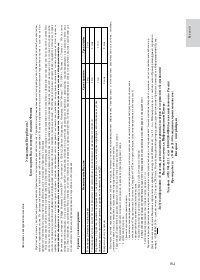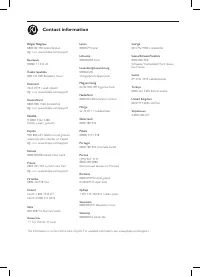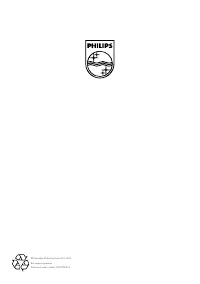Телевизоры Philips 55PFL6606H - инструкция пользователя по применению, эксплуатации и установке на русском языке. Мы надеемся, она поможет вам решить возникшие у вас вопросы при эксплуатации техники.
Если остались вопросы, задайте их в комментариях после инструкции.
"Загружаем инструкцию", означает, что нужно подождать пока файл загрузится и можно будет его читать онлайн. Некоторые инструкции очень большие и время их появления зависит от вашей скорости интернета.
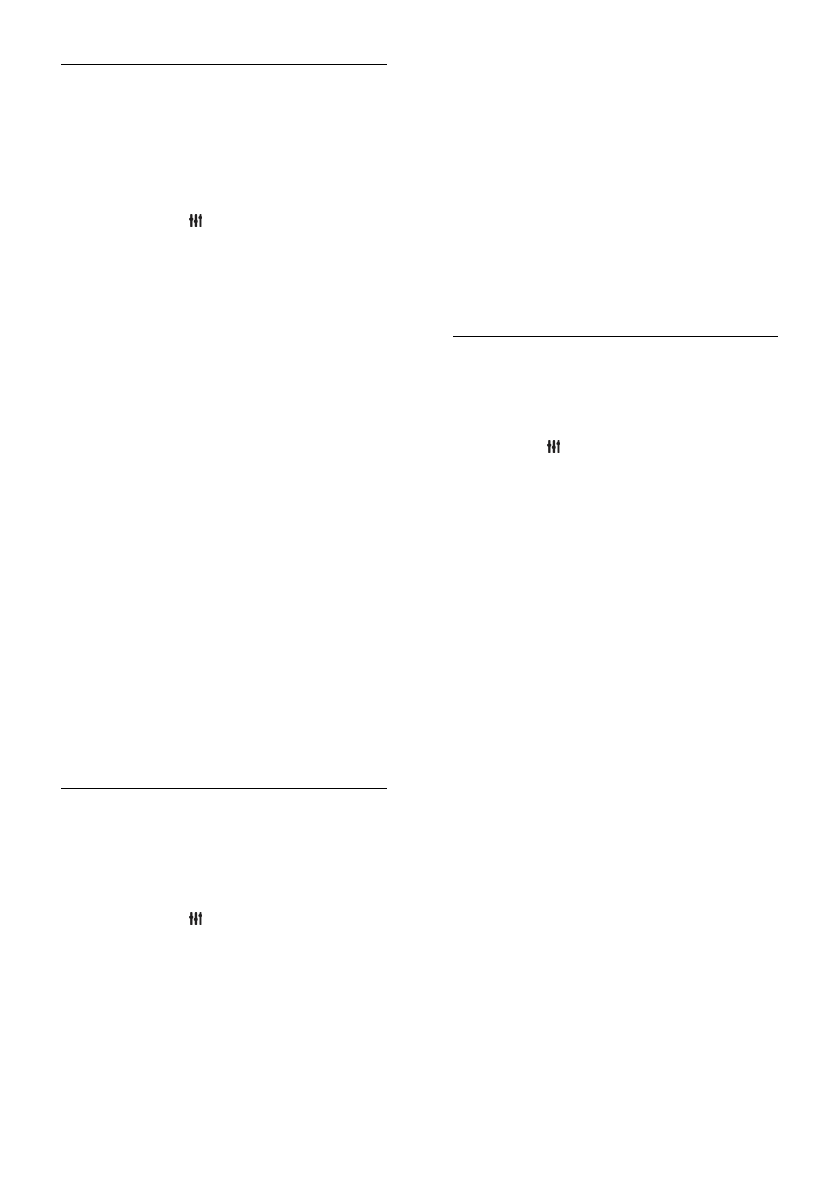
RU 18
Использование предварительно
настроенных параметров
изображения
Выберите предпочитаемый параметр
изображения.
1. Во время просмотра телевизора
нажмите кнопку
ADJUST
.
2. Нажмите
[Smart изoбpaжeния]
.
3. Выберите один из следующих
параметров, затем нажмите
OK
.
[Пользовательские]
: применить
собственные настройки изображения.
[Ярко]
: насыщенные и динамические
настройки идеальны для просмотра в
светлое время суток.
[Ecтecтвeнный]
: естественные
параметры изображения.
[Кино]
: идеально подходят для
фильмов.
[Игpa]
: идеально подходят для
видеоигр.
[Энергосбережение]
: параметры,
позволяющие сэкономить
максимальное количество
электроэнергии.
[Стандарт]
: параметры по
умолчанию, подходящие для
большинства условий и типов видео.
[Фото]
: идеальные параметры для
фотографий.
[Уст. польз.]
: выберите и сохраните
собственные настройки изображения.
Использование предварительно
настроенных параметров звука
Выберите предпочитаемый параметр
звука.
1. Во время просмотра телевизора
нажмите кнопку
ADJUST
.
2. Нажмите
[Smart звукa]
.
3. Выберите один из следующих
параметров, затем нажмите
OK
.
[Пользовательские]
: примените
предпочитаемые настройки в меню
Звук.
[Стандарт]
: параметры, подходящие
для большинства условий и типов
звука.
[Hoвocти]
: идеальные настройки для
прослушивания речи (например,
новостей).
[Kинo]
: идеальные настройки для
просмотра фильмов.
[Игpa]
: идеальные настройки для
видеоигр.
[Драматические]
: идеальные
настройки для просмотра трагедий.
[Спортивные]
: идеальные настройки
для просмотра спортивных
программ.
Изменение формата
изображения
Измените формат изображения в
соответствии со своими предпочтениями.
1. Нажмите
ADJUST
.
2. Выберите
[Форм. изображения]
, затем
нажмите
OK
.
3. Выберите формат изображения, затем
нажмите кнопку
OK
для подтверждения.
Доступные форматы изображения
зависят от источника видео.
[Автозаполнение]
: увеличение
изображения до размера экрана
(отображение субтитров
сохраняется). Рекомендуется для
предотвращения искажений на
экране (не подходит для HD и ПК).
[Автомасштабирование]
:
автоматическое увеличение
изображения до размера экрана.
Рекомендуется для предотвращения
искажений на экране (не подходит
для HD и ПК).
[Сверх-увеличение]
: удаление
черных полос по бокам при
трансляции в формате 4:3. Не
рекомендуется для HD и ПК.
[Шиpoкoэкpaнн.16:9]
: переход от
формата 4:3 к формату 16:9. Не
рекомендуется для HD и ПК.
[Шиpoкий зкpaн]
: расширение
формата 4:3 до формата 16:9.
[Не в масштабе]
: максимальная
детализация данных для ПК.
Доступно, только когда в меню
изображения включен режим ПК.